Kako smanjiti font na računalu: sve o postavljanju fontova
1:508 1:518
Vrlo često neke stranice koriste vrlo male fontove, a osobama s oštećenjem vida je prilično teško navigirati se takvim stranicama. Ili se dogodi da vam je potreban neki uzorak, na primjer, za pletenje, ali brojevi su toliko mali da ih ne možete razaznati. Što učiniti u takvim slučajevima?
1:1063 1:1073Ispada da je sve vrlo lako i jednostavno, mogu se povećati pomoću tipkovnice.
1:1228 1:1238
2:9
Postoje tri načina za promjenu veličine fonta i slika u pregledniku: kombinacija tipki na tipkovnici, dijeljenje tipkovnice i miša, kao i promjenom postavki preglednika koji koristite. U nastavku ću detaljno opisati sve metode.
2:462 2:472Korištenje tipkovnice
2:528Ova metoda je najjednostavnija i dostupna svima, čak i početnici mogu se nositi s njom. Standardne kombinacije tipki za povećanje i smanjenje fonta u bilo kojem popularnom web pregledniku, prikazane su na fotografiji:
2:879Držite pritisnutu tipku “Ctrl” i, ne puštajući je, pritisnite tipku “+” za povećanje. Možete pritisnuti + koliko god puta želite da vidite font ili sliku.
2:1233Držite pritisnutu tipku "Ctrl" i pritisnite tipku "-" za smanjenje.
2:1384 2:1394Korištenje tipkovnice i miša
2:1460Isto za sve preglednike:
2:1527Držite pritisnutu tipku "Ctrl" i pomičite kotačić miša prema gore za povećanje.
Držite pritisnutu tipku "Ctrl" i pomičite kotačić miša prema dolje za smanjenje.
Postavljanje preglednika
2:360Smanjite ili povećajte font u pregledniku:
2:448 2:458Krom
2:4861. Kliknite na ikonu francuskog ključa i odaberite stavku izbornika "Opcije".
2. Na lijevoj bočnoj traci odaberite karticu Napredno.
3. U odjeljku Web sadržaj promijenite Scale stranice.
Firefox
2:9201. Kliknite opciju "Prikaz" u navigacijskom izborniku na vrhu prozora preglednika.
2. Na izborniku Pogled kliknite opciju Zoom.
3. Kliknite opciju "Smanji" ili "Povećaj". Sadržaj stranice će se promijeniti u veličini.
4. Kliknite opciju "Text Scale" u izborniku "Scale" za prikaz postavki promjene teksta. Pomaknite klizač ulijevo da biste smanjili font ili udesno da biste ga povećali.
2:9
Opera
2:361. Otvorite preglednik Opera i idite na željenu web stranicu.
2. Kliknite gumb "Prikaz" na statusnoj traci u donjem desnom kutu prozora preglednika.
3. Povucite klizač na vrijednost manju od 100 posto da biste smanjili veličinu prikaza stranice ili veću od 100 da biste je povećali.
Internet Explorer
2:6171. Otvorite web stranicu u Internet Exploreru.
2. Kliknite na strelicu pored postavke "Zumiranje" u donjem desnom kutu prozora preglednika.
3. Kliknite na željenu razinu ljestvice odabirom na posebnoj ljestvici ili kliknite na opciju "Posebno", a zatim navedite željenu ljestvicu u retku "Percentage scale". Da biste smanjili veličinu prikazane stranice, trebate unijeti vrijednost manju od 100 posto, da biste je povećali, morate unijeti više.
Nadam se da će vam sada biti zgodno koristiti usluge vašeg elektroničkog prijatelja i pomoćnika.
2:16512:9
Od pojave monitora koji podržavaju Full HD rezoluciju, t.j. 1920x1080, korisnici su počeli doživljavati pomiješane osjećaje.
2:233S jedne strane, slika je postala jasnija, dublja i ljepša. Nestale su svakakve "ljestve" i drugi nedostaci starih monitora. Filmovi sada izgledaju puno ljepše.
2:551Što se tiče obrnute strane. Natpisi ispod ikona aplikacija i programa postali su manji. Nećete ih moći odmah razlikovati - morate pogledati bliže, približavajući se ekranu. Zbog toga se vaše oči više umaraju, a vi stalno žmirite.
2:1022 2:1032Ustaje logično pitanje: kako povećati font na računalu?
2:1159
3:9
Za početak valja reći da se sve može napraviti na dva različita načina.
3:155- Preko upravljačke ploče.
- Korištenje kontekstnog izbornika.
Razmotrimo svaki detaljno.
3:321 3:331Metoda 1. Povećajte font na radnoj površini i ispod ikona
Kako povećati font na računalu Windows 7?Zato što je ovaj OS uključen ovaj trenutak najčešći, razmotrit ćemo postavke ovog sustava. Prvo morate otvoriti upravljačku ploču.
3:805Da biste to učinili, dvaput kliknite na ikonu "moje računalo" i vidite standardni prozor s popis tvrdih diskova i sve ostalo.
3:1047 3:1057Kliknite na "svojstva sustava".
3:1129Bačeni smo na izbornik sa skupom postavki. Kliknite na "upravljačka ploča…".
3:1287 3:1297
4:9
Vidimo popis parametara, ali onaj koji tražimo nije ovdje. Prijeđite s prikaza kategorije na male/velike ikone.
4:229 4:239
Sada jelovnik izgleda puno ljepše. Pomičite se prema dolje po popisu dok ne pritisnemo "zaslon". Kliknite na ovu stavku.
5:986 5:996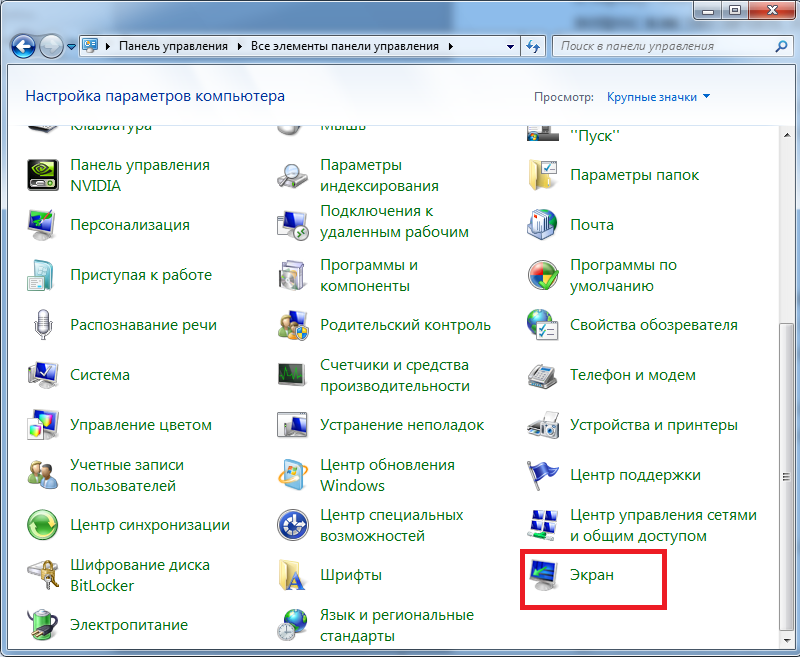
6:9 6:19
Ovdje su 3 standardna prazna mjerila. Ostaje samo birati između 125% i 150% respektivno.
6:201 6:211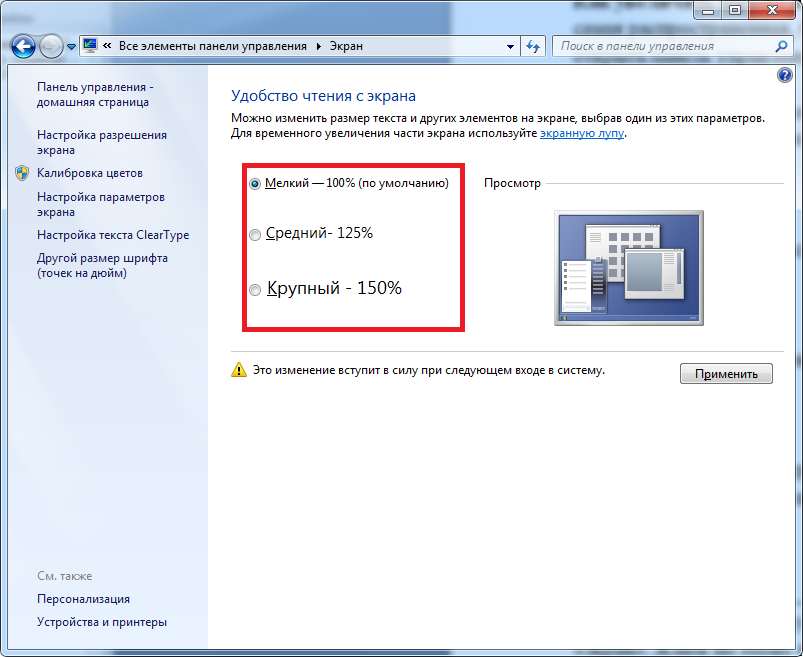
Ako primijenite postavke, PC će ljubazno ponuditi ponovno pokretanje sustava, inače promjene neće stupiti na snagu. Ako ste sigurni - Kliknite "Izađi sada" i pričekajte da se operacija završi.
7:1076 7:1086
8:9 8:19
Usput, ljestvica se može odabrati proizvoljno unutar 100-500%. Da biste to učinili, kliknite na neprimjetnu stavku u postavkama "različite veličine fonta".
8:305 8:315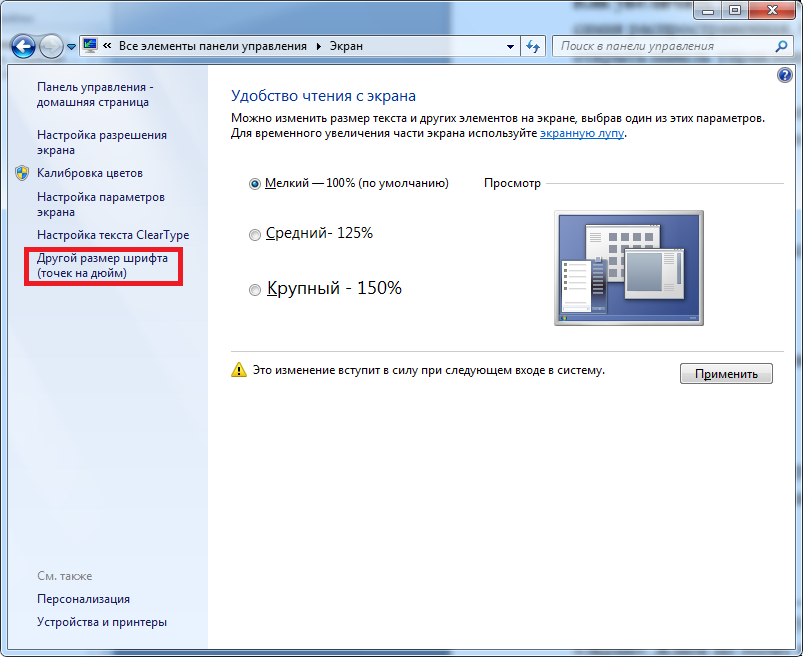
Pojavit će se skala tipa ravnala.
9:905 9:915
Za podešavanje skale, trebate postaviti pokazivač na ovo ravnalo, držati pritisnutu lijevu tipku i pomicati kursor lijevo i desno dok ne postignete optimalnu veličinu fonta.
10:174810:9

Ako pritisnete OK, nova stavka s prilagođenim mjerilom pojavit će se u glavnom izborniku.
11:688 11:698
Ponovno pokrećemo računalo i uživamo u čitljivim potpisima u Startu, kao i ispod ikona. Isto vrijedi za sve natpise u postavkama i ne samo.
12:150312:9
Ako često mijenjate skalu fonta na računalu, bit će vam lakše koristiti kontekstni izbornik. U tu svrhu desnom tipkom miša kliknite područje radne površine. Na padajućem popisu odaberite " Razlučivost zaslona».
12:438 12:448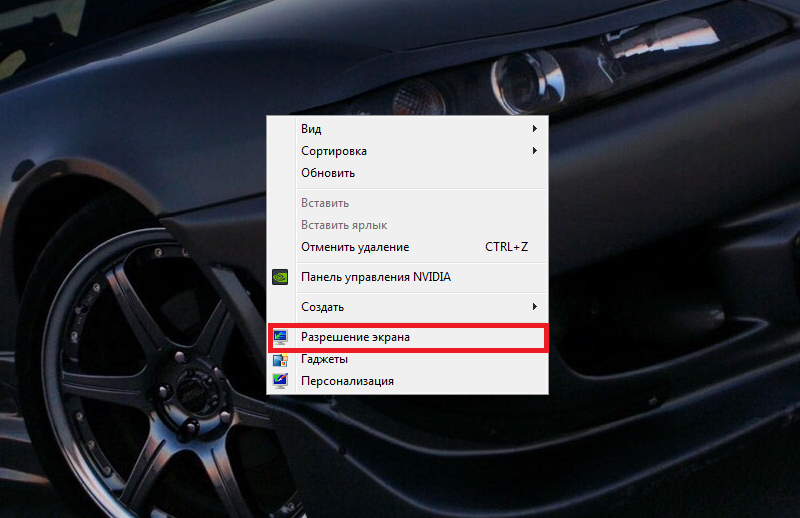
Bit ćemo preusmjereni na postavljanje raznih postavki monitora, ali morate odabrati ovu stavku:
13:1139 13:1149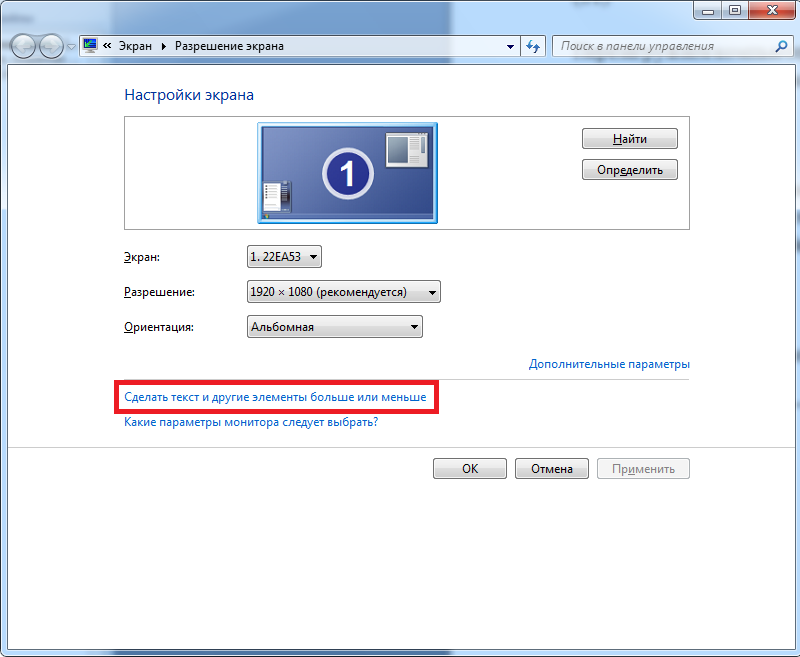
14:9
Kao što vidite, mi smo na parametrima promjena razmjera.
14:114 14:124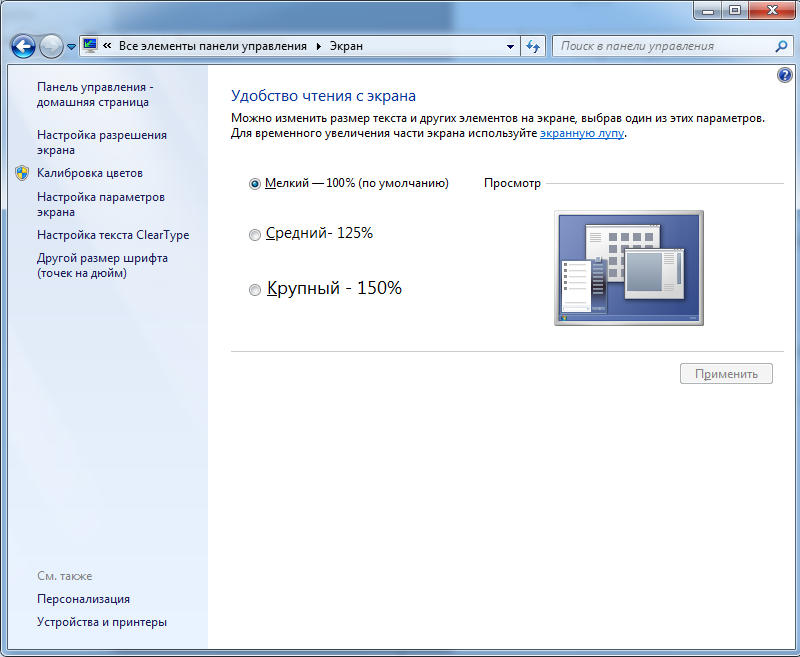
Ako ne znate kako povećati font na računalu Windows 8, onda ne brinite, postupak promjene mjerila je identičan Windows 7.
15:866Ako standardnim načinimačini vam se nedovoljno produktivnim, možete koristiti ugrađeni uslužni program kao što je povećalo ekrana.
15:1111 15:1121Kako povećati veličinu fonta na ekranu pomoću povećala?
15:1243 15:1253Prvo morate pokrenuti samu aplikaciju. Da biste to učinili, idite na "start" i unesite riječ "zaslon ..." u stupac "pronađi programe i datoteke".
15:154115:9

Prikazat će se 2 stavke. Nas konkretno zanima povećalo.
16:621 16:631
Kliknemo na njega lijevom tipkom.
17:1205Čini se ovako mali izbornik i sektor zumiranja slike.
17:1338 17:1348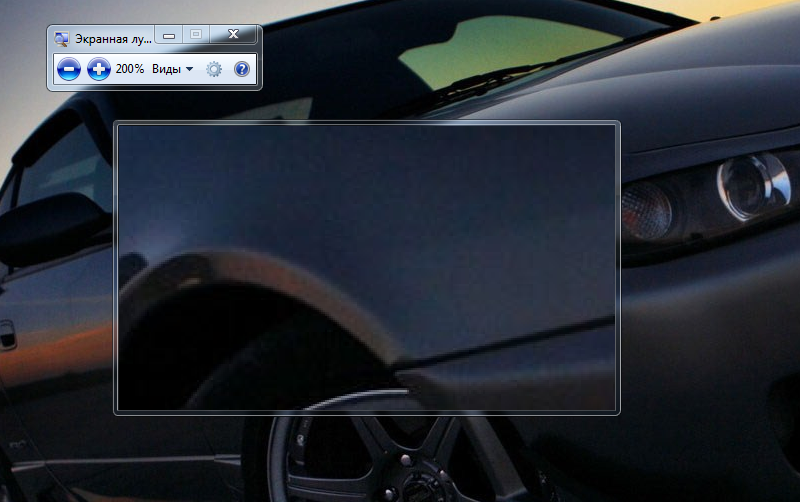
18:9
U postavkama možete promijeniti skalu i druge parametre. Sektor se pomiče kursorom. Da biste povećali ovaj ili onaj dio zaslona, dovoljno je pomaknite miša na željenu točku. Sustav će učiniti ostalo umjesto vas.
18:419 18:429Skala se kreće od 100 do 1000%. Vrlo je prikladno za osobe s miopijom, kao i za one koji se bave prezentacijama i žele istaknuti određeni fragment.
18:724Povećalo radi na svim prozorima, tako da njegove funkcije nisu ograničene na radnu površinu.
18:892 18:902Metoda 2. Povećajte font u preglednicima
Mnogi su primijetili da promjena veličine fonta ni na koji način ne utječe na skalu u preglednicima. Ovo dovodi do razumnog pitanja: Yandex, Chrome, Opera i drugi popularni preglednici?
18:1382 18:1392Za one koji nisu posebno upoznati s uređajem s tipkovnicom, objašnjavamo. Ako držite tipku Ctrl (krajnje lijevo od dna) i kliknete na + (plus) ili - (minus), možete mijenjati ljestvicu bilo koje stranice.
18:174218:9

Alternativno, možete koristiti isto Ctrl + kotačić miša. Držite pritisnutu tipku tipkovnice, a zatim se pomaknite prema gore za povećanje. Veličinu slova možete smanjiti pomicanjem kotačića prema dolje.
19:911 19:921Bilješka! Nedostatak ove metode je sljedeći: za svaku stranicu sve će se manipulacije morati ponoviti, ne spremaju se u postavkama.
Povećanje fontova na računalu jednostavan je proces. Dovoljno je pažljivo pročitati opis u uputama i slijediti ga.
19:1475Zašto ne promijenite rezoluciju monitora?
19:1596Prvo, tako se “pojede” korisni prostor zaslona.
19:119Osim toga, oči se počinju umarati nekoliko puta brže.
19:238Bolje je povećati font i uživati u svim užicima Full HD slika.
19:381 19:39119:403
Promjena fonta u operativnom sustavu trik je kojeg bi svaki korisnik trebao biti svjestan. Pomoći će vam prilagoditi prikaz informacija tako da možete čitati natpise s individualnom udobnošću. Danas ćemo naučiti kako smanjiti ili povećati font na računalu. Postoji ogroman broj tehnika i metoda koje pomažu da se ideja oživi. Na koje savjete i preporuke se najčešće obraća pozornost? Što pomaže promijeniti font na računalu u jednom ili drugom slučaju?
Na Windowsima
Prvo što treba uzeti u obzir je prikaz osnovnih informacija i objekata na radnoj površini. Metoda pomaže promijeniti font u svim prozorima u isto vrijeme. Nije važno radi li se o povećanju ili smanjenju. Glavna stvar je da će izgled naljepnica i natpisa u prozorima imati određenu ljestvicu.
Kako smanjiti font na računalu? Samo prilagodite razlučivost zaslona. Što je veći, to će biti manji natpisi u sustavu.
Sukladno tome, da biste postavili razlučivost u sustavu Windows, morate:
- Desnom tipkom miša kliknite radnu površinu (u bilo kojem slobodan prostor).
- Na izborniku koji se pojavi odaberite "Rezolucija zaslona".
- Odaberite određenu razlučivost za računalo u odgovarajućem prozoru. Možete pomicati klizač gore ili dolje - parametar će se promijeniti.
- Kliknite na "OK".
Iz toga proizlazi da je za dobivanje velikog fonta preporučljivo odabrati rezoluciju s manjim brojem točaka. Za smanjenje veličine natpisa - s velikim. U tom procesu nema ništa teško ili posebno.
Font bez dopuštenja
Ali ovo je samo jedan scenarij. Postoji nekoliko drugih trikova koji mogu oživjeti ideju. Je li font na vašem računalu velik? Kako ga učiniti malim ili još većim?
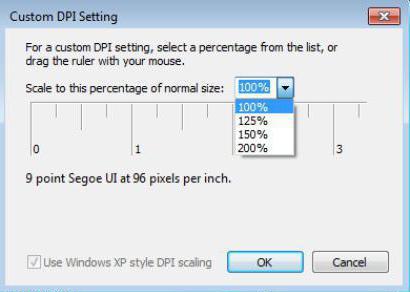
Možete pokušati malo poraditi s postavkama operativnog sustava. Povećanje i smanjenje fonta u sustavu Windows ponekad se provodi bez uzimanja u obzir promjene rezolucije.
Da biste to učinili, trebate:
- Kliknite na RMB u bilo kojem slobodnom prostoru na radnoj površini računala.
- Odaberite "Rezolucija zaslona".
- Kliknite gumb "Učini font većim ili manjim". Dostupan je u svim modernim operativnim sustavima, počevši od Windows 7.
- Označite željeni parametar i kliknite na "Primijeni" za potvrdu operacije.
Ova tehnika obično pomaže odgovoriti na pitanje ne o tome kako smanjiti font na računalu, već kako povećati veličinu natpisa u OS-u. Ali moguće je i smanjenje proučavanog parametra.
Prema vašim željama
Kako povećati ili smanjiti font? Na Windowsima je dopuštena proizvodnja samokonfiguracija veličine prikazanih oznaka. Što za to treba učiniti?
Na neki način recepcija podsjeća na prethodnu verziju razvoja događaja. Ako korisnik razmišlja o tome kako napraviti mali font na tipkovnici, možete ga pokušati sami prilagoditi.
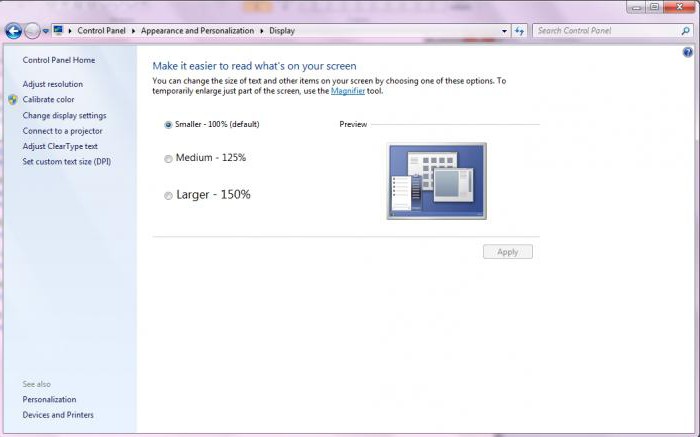
To će zahtijevati:
- Otvorite prozor "Razlučivost zaslona". Kako to učiniti već je opisano.
- Odaberite stavku izbornika "Učini font većim ili manjim".
- Na lijevoj strani zaslona kliknite na "Prilagođena veličina fonta".
- Podesite klizač tako da odgovara veličini slova prikazanih na zaslonu.
- Potvrdite operaciju.
Pažnja: korisnik će biti upitan da izađe iz operativnog sustava kako bi primijenio promjene. Ovo je obavezna stavka koja se ne može odbiti.
Preglednik
Sve ove tehnike omogućuju vam promjenu rezolucije zaslona, kao i promjenu veličine natpisa u sustavu Windows. Samo ponekad nije potrebno mijenjati cjelinu operacijski sustav. Što ako želite povećati/smanjiti font u pregledniku?
Odgovor je jednostavan - poraditi malo s postavkama aplikacije. Zanima me kako prebaciti veliki font u mali u bilo kojem programu za pristup internetu? U tome će vam pomoći stavka izbornika "Skala". Tamo možete postaviti potrebne vrijednosti za prikaz informacija u prozoru.
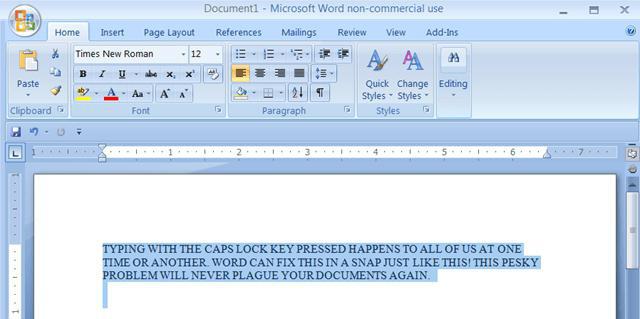
Na primjer, u Google Chrome predlaže se sljedeći algoritam radnji:
- Pokrenite preglednik. Svakako pričekajte da se potpuno preuzme.
- Kliknite u gornjem desnom kutu na tri točke koje se nalaze jedna iznad druge.
- U izborniku koji se pojavljuje pored natpisa "Scale" postavite potrebne parametre prikaza.
Također možete posegnuti za još jednim trikom. To će zahtijevati:
- Otvorite "Postavke" u pregledniku.
- Kliknite na natpis " Dodatne opcije".
- U odjeljku "Izgled stranice" prilagodite font. Možete koristiti unaprijed postavljene opcije ili postaviti vlastite. Da biste to učinili, kliknite na "Prilagodi fontove".
Slično, predlaže se implementacija promjena u svim preglednicima. U tome nema ništa teško ili neshvatljivo. Od sada je jasno kako napraviti manji font na računalu u preglednicima.
U uređivaču teksta
Često se morate nositi s promjenom natpisa u uređivačima teksta. Svugdje postoje konkretne upute, ali generalni principi ostati isti. Kako napraviti mala slova u Wordu?
Za to se predlažu sljedeći pristupi:
- Odaberite željeni tekst, a zatim na alatnoj traci pronađite natpis s skalom i nazivom fonta.
- Postavite željenu veličinu i pričekajte.
Ova tehnika je relevantna za starije verzije Worda (do i uključujući 2003.).
Osim toga, promjena veličine slova može se provesti na sljedeći način:
- Ako korisnik razmišlja o tome kako smanjiti font na računalu pomoću uređivača teksta, potrebno je odabrati željeni tekst, zatim desnom tipkom miša kliknuti i odabrati odjeljak "Font". Postavite potrebne parametre i kliknite OK.
- U novim verzijama Worda samo idite na alatnu traku na kartici "Font". Tamo se u polju "Veličina" mijenja razmjer slova ispisanih na listu. Da bi promjene stupile na snagu, prvo morate odabrati dio teksta.
Možda su to sve tehnike koje su danas poznate. Sve je vrlo jednostavno. Od sada je jasno kako napraviti mali font na tipkovnici.
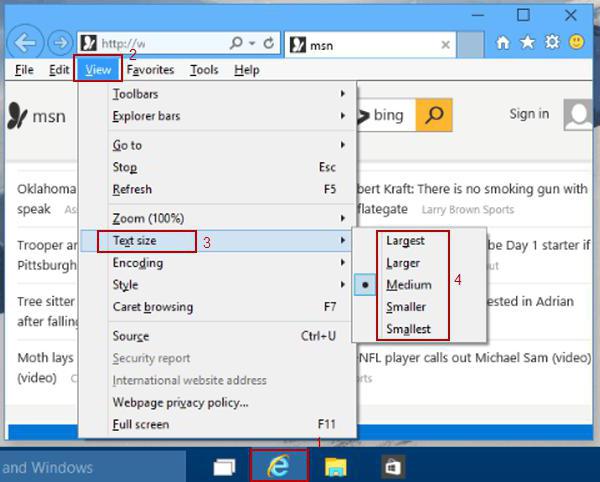
Brzo zumiranje
Posljednji trik radi u većini programa i aplikacija. Omogućuje vam brzu promjenu razmjera prikazanog teksta. Stoga, ako korisnik želi razumjeti kako prebaciti veliki font na mali, a zatim natrag, možete koristiti mali trik.
Dovoljno je pritisnuti Ctrl, a zatim, držeći tipku, okrenite kotačić miša u jednom ili drugom smjeru. Kada se krećete naprijed, tekst se povećava, ako okrenete kotačić prema sebi, font će postati manji.
Prilagodba postavki računala u skladu s individualnim preferencijama ključ je za udobno korištenje opreme.
Zadana veličina fonta možda neće biti svima po volji. Neki korisnici smatraju da se ova situacija ni na koji način ne može ispraviti, ali to nije tako. Nekoliko jednostavnih trikova omogućit će vam da napravite potrebne promjene i personalizirate svoje računalo.
Promjena fonta u sustavu Windows 7: koristite skup standardnih fontova
Najjednostavniji i brz način postavke fonta - korištenje zbirke osnovnih rješenja koja je prisutna u operacijskom sustavu.
Upoznavanje s predinstaliranim fontovima sustava
Da biste se upoznali s popisom svih fontova, trebate proći put Windows - Fontovi. Ako ne znate gdje se nalazi vaš uređaj Windows mapa, idite na Start - Pokreni - upišite Fontovi u traku za pretraživanje i pritisnite Enter. Među prikazanim slikama postoje i pojedinačni stilovi i obitelji fontova. Dvoklikom lijevom tipkom miša u prozoru koji se otvori pojavit će se uzorci stilova fonta.
Korištenje Registra
Ova metoda izrada prilagodbi omogućuje vam da sve tekstualne oznake sustava dovedete u jedan stil.
- Dođite do mape Fontovi.
- Ako je prikaz ikona "Pločica", odaberite "Popis". Da biste to učinili, u desnom kutu na vrhu tablice kliknite padajući popis bloka "Dodatno".
- Kopirajte naziv fonta čiji stil želite postaviti.
- Zatim idite na izbornik Start.
- Kliknite na stavku "Izvrši".
- Upišite Regedit u traku za pretraživanje i kliknite U redu.
- U lijevom dijelu prozora koji se pojavi odaberite mapu HKEY_LOCAL_MACHINE i slijedite put Software - Microsoft - Windows NT - CurrentVersion - FontSubstitutes.
- Među stavkama na desnoj strani polja pronađite ikonu MS Shell Dlg i dvaput kliknite na nju.
- Pojavit će se novi prozor u kojem ćete vidjeti trenutne postavke i redak u koji trebate upisati željeni font.
- Da biste to učinili, u retku "Vrijednost" navedite naziv fonta iz mape Fontovi.
- Zatim kliknite gumb "U redu".

Instaliranje fonta putem naprednih opcija
- Minimizirajte sve prozore tako da imate pristup radnoj površini računala.
- Desnom tipkom miša kliknite na prazno polje.
- Vidjet ćete padajući popis, među stavkama koje morate odabrati redak "Personalizacija".
- U novom prozoru idite na dno obrasca i među 4 ikone odaberite ikonu "Boja prozora".
- V novi oblik Kliknite na redak "Dodatne mogućnosti dizajna".
- Zatim u retku "Element" među objektima padajućeg popisa odaberite željeni objekt promjene (na primjer, "Ikona").
- Nakon što će redak "Font" postati aktivan, a možete postaviti željeni stil, boju i veličinu tekstualnih simbola.
- Na vrhu prozora vidjet ćete uzorak izmjena koje ste napravili. Ako vam odgovaraju, pritisnite tipku "OK" i time spremite promjene.
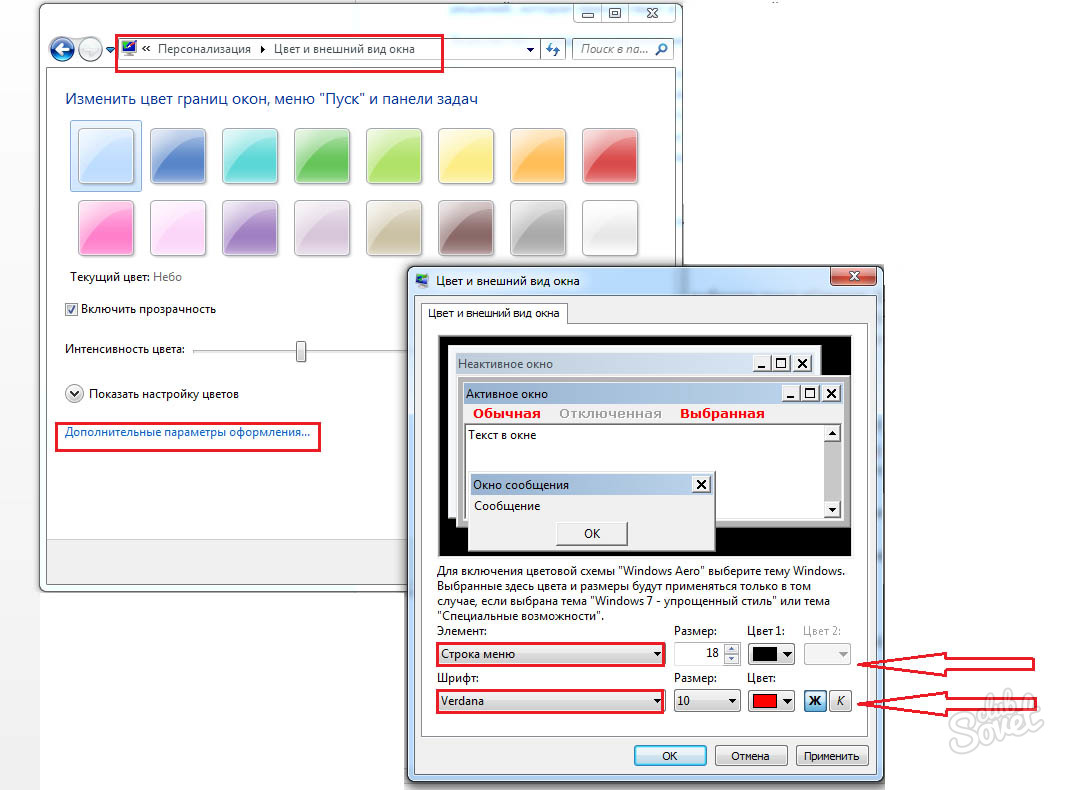
Promjena fonta u sustavu Windows 7: podešavanje veličine fonta
- Idite na izbornik Start.
- Otvorite blok "Upravljačka ploča".
- Među ikonama prozora koji se otvori odaberite ikonu "Zaslon".
- Vidjet ćete 3 opcije veličine fonta, a pored njega je polje za pregled.
- Odaberite željenu veličinu tekstualnih elemenata zaslona - "Small", "Normal", "Large".
- Kliknite "Primijeni".
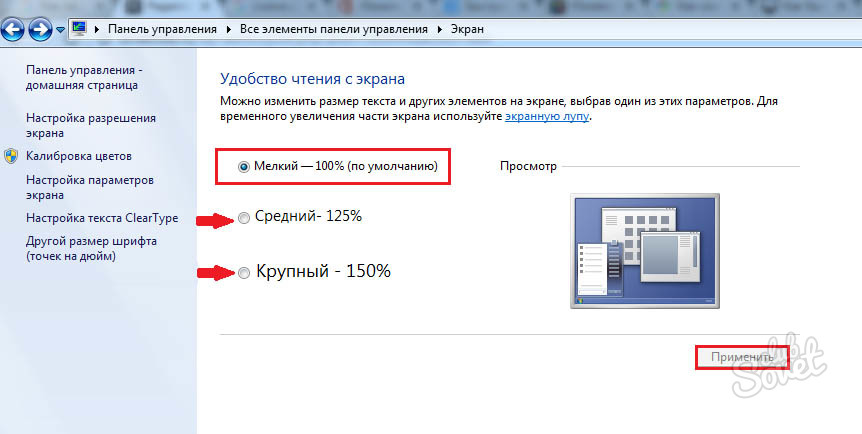
Promjena fonta u sustavu Windows 7: Instalirajte preuzete fontove
Ako vam standardni fontovi sustava ne odgovaraju, s Interneta možete preuzeti bilo koji stil koji vam odgovara.
- Otvorite prozor preglednika i pretraživač(Google, Yandex) napišite zahtjev "font za udovice 7".
- Preuzmite stil koji vam se sviđa, ako je potrebno, raspakirajte datoteku.
- Desni klik na preuzetu datoteku.
- Dvostruki klik lijevom tipkom omogućit će vam da se upoznate s dizajnom fonta.
- Ako vam sve odgovara, među gore navedenim stavkama odaberite "Instaliraj".
- Instalacija novog stila gotovo je trenutna.

Ako ste preuzeli nekoliko vrsta fontova, možete se upoznati sa svima u istoj mapi Fontovi, gdje se nalaze novi stilovi. Odaberite najprikladniji način korekcije sučelja za vas i personalizirajte svoj uređaj.
Dok rade na računalu, neki korisnici će možda morati smanjiti veličinu fonta na svom zaslonu. To može biti ili zbog kvara na računalu kada su sve ikone naglo porasle, ili jednostavno želite smanjiti font tako da više informacija stane na zaslon - glavna stvar je da imate tu potrebu i ne znate kako ispuniti ga. U ovom članku pokušat ću pomoći korisniku i reći vam kako smanjiti font na računalu pomoću tipkovnice, koji alati za to postoje i kako ih koristiti.
Ako imate pitanje kako smanjiti font na računalu pomoću tipkovnice, tada vam je prikaz fonta na zaslonu računala prestao odgovarati. To se može dogoditi zbog prevelike veličine fontova u pregledniku ili u raznim uslužnim programima (MS Word, Excel, itd.), kao i kada postoji potreba za smanjenjem veličine fontova sustava Windows, u slučaju kada su oznake za ikone se ne prikazuju ispravno.
Kako smanjiti veličinu fonta - osnovna rješenja
Među načinima da se font na računalu smanji, razlikuju se sljedeće opcije:
Koristite tipke Ctrl i - (minus).. Ova metoda je prilično svestrana i omogućuje vam podešavanje veličine fonta u većini računalni programi, i u smjeru smanjenja i povećanja (Ctrl i tipka "+"). Samo držite tipku Ctrl i pritisnite tipku "-" (minus) kako biste smanjili veličinu fonta na željenu vrijednost.

Koristite tipkovnički prečac Ctrl i -
Smanjite veličinu fonta pomoću postavki preglednika. Prilikom surfanja webom postoji potreba za smanjenjem veličine fonta koji se prikazuje u pregledniku (posebno za ugodnije gledanje sadržaja stranice). Da biste to učinili, idite na postavke preglednika, tamo potražite opciju veličine fonta (imam je na kartici Sadržaj u Firefoxu) i postavite potrebnu veličinu fonta.
Također u pregledniku je moguće u potpunosti promijeniti ljestvicu ekrana (smjer stranice). Kada uđete u izbornik postavki, otvorit će se izbornik gdje se tipke za podešavanje skale zaslona (obično) nalaze na vrhu - “minus” (-) i plus (+);
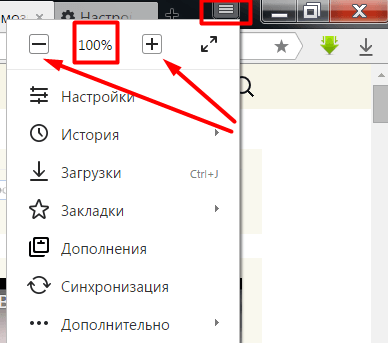
Promjena rezolucije zaslona. još jedan jednostavna metoda Smanjenje fonta je povećanje razlučivosti zaslona (broj prikazanih točaka po jedinici površine). Sukladno tome, ikone i font bit će smanjeni u veličini radi ugodnije percepcije od strane korisnika. Da biste to učinili, desnom tipkom miša kliknite prazan prostor na radnoj površini, odaberite opciju "Razlučivost zaslona", a zatim prijeđite na višu razlučivost zaslona. Istodobno, uzmite u obzir mogućnosti svog monitora i ne postavljajte razlučivost veću od deklariranih karakteristika vašeg uređaja.
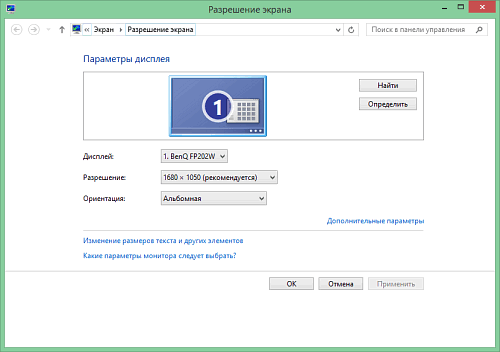
Smanjite veličinu fonta pomoću postavki OS-a. Još učinkovita metoda kako bismo smanjili veličinu fonta na računalu, dobili smo alate Windows OS-a.
- Pomaknite kursor na prazno mjesto radnu površinu, pritisnite desnu tipku miša (ili desnu tipku na dodirnoj ploči), odaberite "Prilagodi".
- Zatim odaberite "Boja prozora", a zatim - "Napredne mogućnosti izgleda".
- U elementima odaberite, na primjer, "Ikona" i zapišite i veličinu fonta i veličinu ikone s desne strane.
Na taj način možete promijeniti prikaz različitih prozora sustava i veličinu fonta koji koriste.
Promjena postavki zaslona. Idemo na upravljačku ploču, idemo na "Upravljanje i personalizacija", odabiremo "Zaslon" i mijenjamo veličinu prema dolje (ako je moguće). Veličinu fonta možete promijeniti i pomoću opcije "Prilagođena veličina fonta" na lijevoj strani.
Video promjene fonta na računalu
gore sam opisao razne načine kako smanjiti font na računalu pomoću tipkovnice. U većini slučajeva dovoljna je univerzalna varijanta tipkovničkog prečaca Ctrl i +, dok će u sustavnim slučajevima možda biti potrebno promijeniti postavke zaslona, kao i koristiti različite opcije personalizacije. Sve se to radi jednostavno, ne zahtijeva posebne vještine i jamči korisniku željeni rezultat.
U kontaktu s
Neki tekst je teško vidjeti ili uopće ne stane na ekran računala, pa ćemo u današnjoj temi naučiti kako smanjiti, povećati font na računalu pomoću tipkovnice i Postavke sustava Windows 7, 8. U prvom slučaju ćemo prioritetno promijeniti veličinu fonta u programima i nekim elementima OS-a. U drugom slučaju promijenit ćemo veličinu teksta i svih elemenata sučelja samog Windowsa.
Promjena veličine fonta u programima i pojedinačnim OS objektima
Korisnici se često suočavaju s potrebom smanjenja, povećanja veličine fonta na ekranu računala u programima kao što su: uređivači teksta (Word), preglednici (Opera, Google Chrome) i drugi.
U velikom broju programa veličina teksta se mijenja kako u trenutku rada trenutnog programa, tako i tijekom cijelog vremena kroz postavke. Nema smisla opisivati promjenu veličine teksta pomoću postavki, budući da se ovaj proces može uvelike razlikovati u različitim aplikacijama. Informacije o ovoj temi za određeni program možete lako pronaći na Internetu.
Opišimo postupak promjene veličine teksta pomoću tipkovnice i miša, što je za većinu pošteno Windows aplikacije. Da biste smanjili font na računalu pomoću tipkovnice, držite pritisnutu tipku Ctrl i pritisnite znak minus (za povećanje veličine fonta znak plus). Ova kombinacija je primjenjiva za preglednike i vrlo zgodna za prijenosna računala.
Najviše univerzalni način, je držati pritisnutu tipku Ctrl, a zatim je bez puštanja pomicati kotačićem miša prema gore da biste povećali veličinu teksta i dolje da biste je smanjili. Primjenjivo čak i u Windows Exploreru.
Također možete promijeniti veličinu fonta na računalu za pojedine elemente sustava Windows 7, 8. Članak, kako promijeniti veličinu ikona na radnoj površini, detaljno opisuje kako promijeniti veličinu teksta ikona na radnoj površini.
U prethodnim uputama, promjenom fonta u Windows 7, promijenio se stil fonta dijela i svih elemenata OS-a. Slijedite vezu iznad da biste saznali kako otvoriti dodatne postavke oblikovati.
Nemaju svi elementi sustava Windows 7 promjenu veličine fonta, međutim, odaberite element za koji želite postaviti veličinu teksta. U polju "veličina" kliknite na trenutni broj da biste odabrali drugu vrijednost s popisa. Čineći to, sa grupom elemenata, fino ćete ga podesiti.

U sustavu Windows 8 idite na upravljačku ploču, upotrijebite prikaz malih ikona. Pronađite opciju "zaslon", odaberite je.
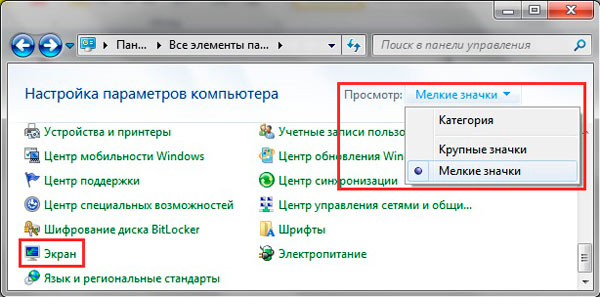
Na dnu prozora možete promijeniti veličinu fonta za pojedine elemente. U reviziji 8.1, za pristup ovim postavkama, označite opciju za odabir mjerila za sve prikaze. Zatim odredite element i veličinu fonta. Zatim kliknite "primijeni" i pričekajte da se promjene primjene.

Promjena veličine fonta svih Windows objekata
Uputa će pokazati kako povećati ili smanjiti veličinu fonta na računalu promjenom broja točaka po inču, dok će svi ostali elementi biti prikazani veći ili manji. Prvo morate pronaći postavke zaslona (gore opisane). U sustavu Windows 7, 8 imat ćete pristup popisu veličina u postocima (standardno "malo").
Da biste povećali font na zaslonu računala, odaberite postotak veći od standardnog. Zatim kliknite "primijeni", a zatim "odjavi se sada".

Možete postaviti korisničke (svoje) postavke. U sedam kliknite na lijevoj strani "druga veličina fonta" (snimka zaslona iznad). U osam pritisnite " korisničkih parametara veličina."
U okviru "odaberite mjerilo" postavite postotak prilagođene veličine odabirom između unaprijed postavljenih postotaka ili držite tipku miša na ravnalu i povucite udesno za povećanje, ulijevo za smanjenje postotka. Ovdje možete pratiti vrijednost piksela po inču. Maksimalna vrijednost je 500%. Svakako provjerite opcije skaliranja u stilu WindowsXP kako ne bi bilo problema s prikazom teksta u starim programima.

Nakon što odaberete traženi postotak, kliknite OK, zatim "primijeni" i "iziđi sada".
Možete smanjiti, povećati font na računalu ručno putem registra. Pokrenite registar sedam ili osam, posjetite odjeljak "Desktop" (detalji na slici). Na desnoj ploči pronađite opciju "LogPixels", dvaput kliknite da biste je otvorili. Odaberite "decimalni" brojevni sustav i postavite vrijednost u pikselima. Zatim kliknite OK, ponovno pokrenite računalo.

Predstavljam referentnu tablicu omjera piksela prema mjerilu:
Ako postavite vrlo veliku veličinu za razlučivost zaslona, slika može izgledati iskrivljeno, nejasno. Napravite preuzimanje u siguran način, i postavite prihvatljivu veličinu ili preuzmite datoteku registra ovdje, raspakirajte je. Dvaput kliknite za pokretanje .reg datoteke, kliknite "da" (poruka o kontroli korisničkog računa), zatim "da" i OK. Zatim ponovno pokrenite Windows.
Dakle, znate kako smanjiti ili povećati font na računalu pomoću tipkovnice pojedinih komponenti sustava Windows 7, 8 i programa, a također razmislite o promjeni veličine teksta na cijelom zaslonu. Koju preporuku koristiti, ovisi o vama.



